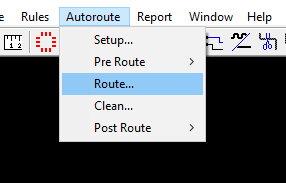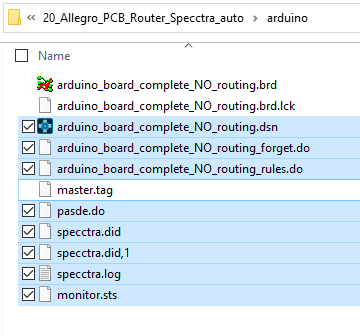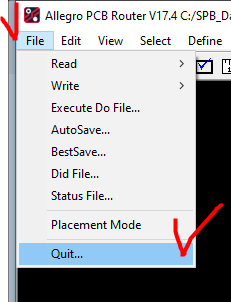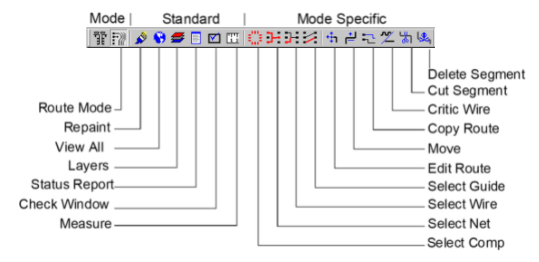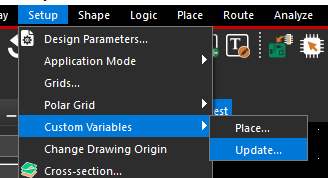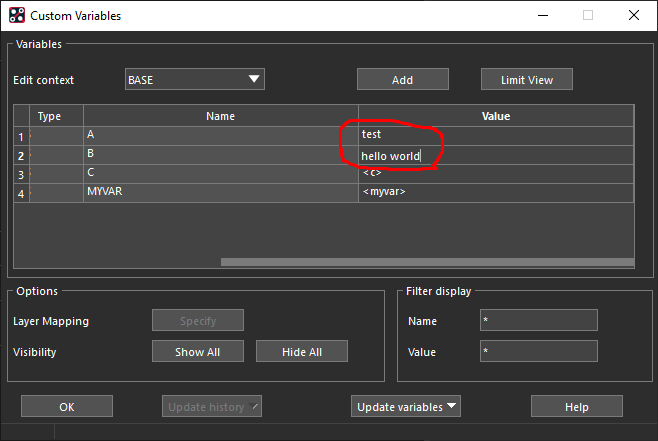이미지가 좀 어두워서 영상처리에 문제가 있거나 할때 프로그래밍으로 인의적인 밝기향상을 시킬 수 있다.
즉 Brightness(밝기)를 픽셀하나하나에 갚을 더 넣어 강조 시켜줄 수 있다.
'''
made by 안산드레아스
출력하는 영상 또는 이미지의 전체적인 밝기(brightness)를 조절
필요 패키지 : python-opencv
'''
import cv2
'''
이미지 밝기 향상.
원본, 0~255 값 한도 (픽셀값 강조)
'''
def increase_brightness(img, value):
hsv = cv2.cvtColor(img, cv2.COLOR_BGR2HSV)
h, s, v = cv2.split(hsv)
lim = 255 - value
v[v > lim] = 255
v[v <= lim] += value
final_hsv = cv2.merge((h, s, v))
img = cv2.cvtColor(final_hsv, cv2.COLOR_HSV2BGR)
return img
# 현재경로의 이미지 불러오기
sample = cv2.imread('./0.jpg')
# 함수 실행하기
# 0~1280 사이 값으로 Downscale 하고자 하는 비율값을 입력
result = increase_brightness(sample, 0)
cv2.imshow('img', result)
cv2.waitKey(0)
cv2.destroyAllWindows()
0 값을 넣으면 현재 이미지는 원본상태가 뜬다.

255 최댓값을 넣을 때

100넣을 때
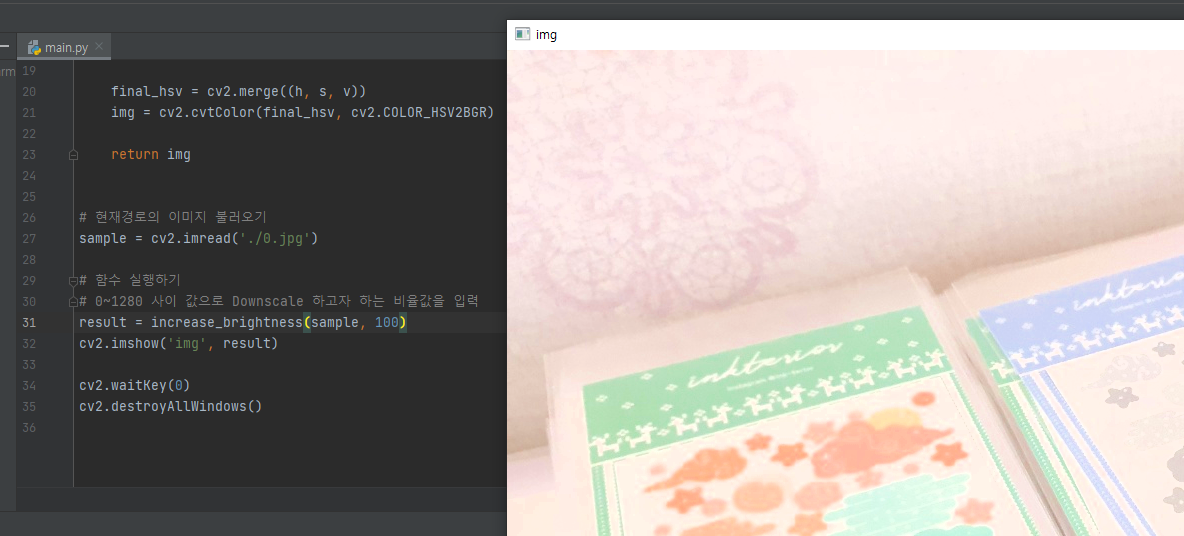
적당한 값을 넣어서 내가 사용하는 이미지 또는 영상의 밝기를 인위적으로 통제할 수 있다.
'파이썬(python) > Python OpenCV' 카테고리의 다른 글
| [Python OpenCV] 파이썬 영상, 이미지의 특정 부분을 잘라내기, 편집하기 (0) | 2021.10.03 |
|---|---|
| [Python OpenCV] 파이썬 큰 이미지 Downscale으로 비율 조정하기 (이미지 비율 축소) (0) | 2021.10.03 |
| [Python OpenCV] 파이참(Pycharm)에서 OpenCV 라이브러리 설치하기 (영상처리 라이브러리 설치) (0) | 2021.10.03 |
| [Python OpenCV] 파이썬 이미지 비틀기 휘게하기, 이미지 왜곡하기 (0) | 2021.05.02 |
| [Python OpenCV] 파이썬 이미지 외곽선 탐지 (Contour), 이미지 블록성(Convexity) 탐지, 이미지 최 외곽선 탐지 (0) | 2021.05.02 |